CAD怎么用直线画图?
设·集合小编 发布时间:2023-03-31 14:34:43 248次最后更新:2024-03-08 12:02:16
CAD可以更轻松地解决最严峻的设计挑战,借助其自由形状设计工具能创建所想像的形状。在刚开始接触CAD时,我们需要学会直线的操作和绘制,那么CAD怎么用直线画图?一起来看看吧!
工具/软件
硬件型号:小新Air14
系统版本:Windows7
所需软件:CAD2007
方法/步骤
第1步
打开CAD图形,会出现这个提示,点击确定,要是显示代理图形,根据自己的需要选择。
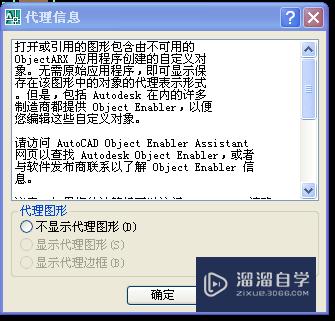
第2步
在调整好自己的画图需要后,在左侧画图工具栏里面选择画直线的工具,

第3步
指定起点,拖出你想往哪方面画的方向,输入你要画的直线的长度在按确定键就可以了、下图就是画的直线。或者也可以直接输入快捷键L也是直线的操作

第4步
还可以画出有xy轴的图形,和上面操作一样,或者可以按着空格键就是重复上一个操作,指定起点,拖出我们要画的方向,
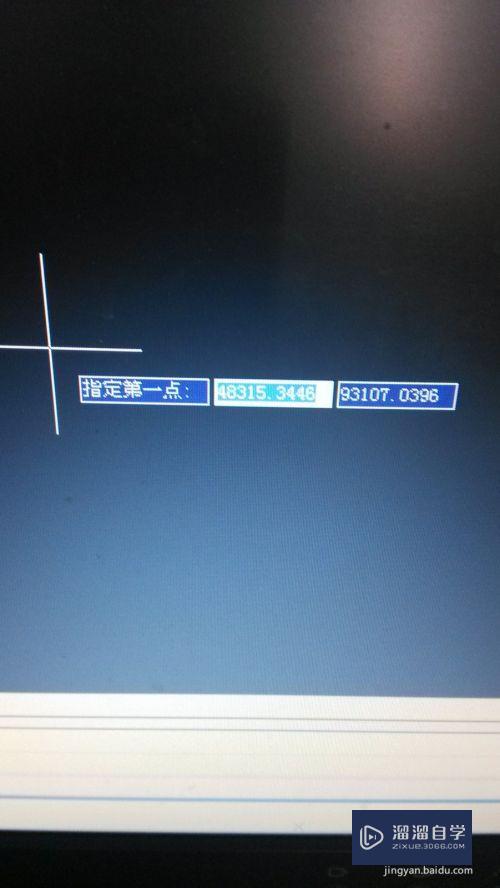
第5步
坐标的输入,用上面的方法指定一个起点后,输入你要画的X,Y的坐标值,就可以得出以下的图形。

第6步
在画图的过程中一定要注意看下方的命令栏,可以指引我们的画图,所以当我们输入的操作后,所以我们要注意看

- 上一篇:CAD界面背景颜色怎么换?
- 下一篇:CAD怎么画边长有尺寸的三角形?
相关文章
广告位


评论列表